win10系统休眠后程序自动关闭怎么办 让win10程序在休眠状态下继续运行的方法
更新时间:2022-12-09 15:53:00作者:mei
众所周知win10系统进入休眠不仅节约电源,还可以保护硬盘,但有一点不好的地方是系统进入休眠之后,程序也跟着关掉了,给操作带来很多不便。有什么方法让win10即使进入休眠模式,程序也不关闭?下面一起来看看具体设置方法。
1、首先按下快捷键“win+r”打开运行,输入“control”。
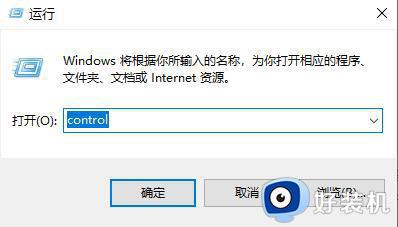
2、然后选择控制面板中的“电源选项”。
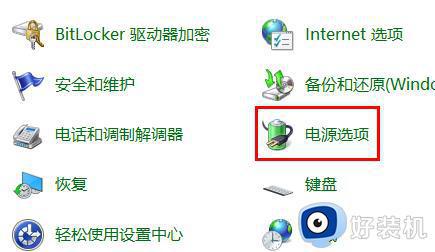
3、再点击左下角的“更改计算机睡眠时间”。
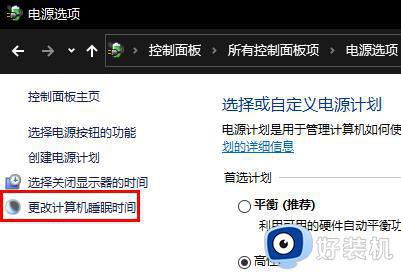
4、在“使计算机进入睡眠状态”后面选择“从不”,
然后再去点击左下角的“更改高级电源设置”。

5、最后将硬盘下面的关闭时间改成“0”即可。
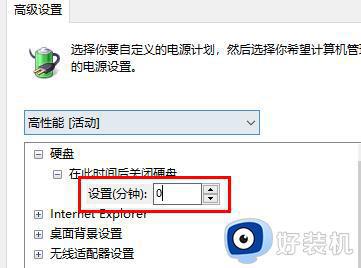
win10电脑进入到休眠状态可以很好保护系统,如果想让程序在休眠状态下继续运行,通过上文几个步骤设置即可。
win10系统休眠后程序自动关闭怎么办 让win10程序在休眠状态下继续运行的方法相关教程
- win10在哪关闭自动休眠功能 win10关闭自动休眠功能的图文教程
- 如何让win10笔记本合上屏幕不休眠 win10怎么让笔记本电脑合上后不休眠
- win10的睡眠状态软件继续运行吗 win10睡眠状态软件怎么设置继续运行
- win10电脑休眠后屏保有广告怎么关闭 win10电脑休眠后是广告如何取消
- win10关闭自动休眠后还自动休眠怎么回事 win10自动休眠关不掉的解决教程
- win10休眠唤醒屏幕不亮怎么办 win10休眠后唤醒黑屏修复方法
- Win10电脑待机休眠无法唤醒固态硬盘的解决教程
- Win10休眠后鼠标不能用怎么回事 Win10休眠后鼠标不能用的解决方法
- win10关闭待机休眠设置步骤 win10怎么关闭待机休眠
- win10不会自动休眠怎么办 win10电脑不会自动休眠处理方法
- win10拼音打字没有预选框怎么办 win10微软拼音打字没有选字框修复方法
- win10你的电脑不能投影到其他屏幕怎么回事 win10电脑提示你的电脑不能投影到其他屏幕如何处理
- win10任务栏没反应怎么办 win10任务栏无响应如何修复
- win10频繁断网重启才能连上怎么回事?win10老是断网需重启如何解决
- win10批量卸载字体的步骤 win10如何批量卸载字体
- win10配置在哪里看 win10配置怎么看
win10教程推荐
- 1 win10亮度调节失效怎么办 win10亮度调节没有反应处理方法
- 2 win10屏幕分辨率被锁定了怎么解除 win10电脑屏幕分辨率被锁定解决方法
- 3 win10怎么看电脑配置和型号 电脑windows10在哪里看配置
- 4 win10内存16g可用8g怎么办 win10内存16g显示只有8g可用完美解决方法
- 5 win10的ipv4怎么设置地址 win10如何设置ipv4地址
- 6 苹果电脑双系统win10启动不了怎么办 苹果双系统进不去win10系统处理方法
- 7 win10更换系统盘如何设置 win10电脑怎么更换系统盘
- 8 win10输入法没了语言栏也消失了怎么回事 win10输入法语言栏不见了如何解决
- 9 win10资源管理器卡死无响应怎么办 win10资源管理器未响应死机处理方法
- 10 win10没有自带游戏怎么办 win10系统自带游戏隐藏了的解决办法
